ይህ wikiHow የዊንዶውስ ኮምፒተርን ከበይነመረቡ ጋር እንዴት ማገናኘት እንደሚቻል ያስተምርዎታል። በኮምፒተርዎ ላይ ያለውን የ Wi-Fi ምናሌ በመጠቀም ይህንን በገመድ አልባ አውታረ መረብ ላይ ማድረግ ይችላሉ ፣ ወይም በቀጥታ በኤተርኔት ገመድ አማካኝነት ኮምፒተርዎን ከበይነመረብ ምንጭ ጋር ማገናኘት ይችላሉ። ያስታውሱ ፣ ኮምፒተርን ከአውታረ መረብ ጋር ማገናኘት ብዙውን ጊዜ በቢሮ ውስጥ እንደሚደረገው ባለገመድ የኮምፒተር አውታረ መረብ ከማቋቋም ጋር ተመሳሳይ አይደለም።
ደረጃ
ዘዴ 1 ከ 2-Wi-Fi ን መጠቀም
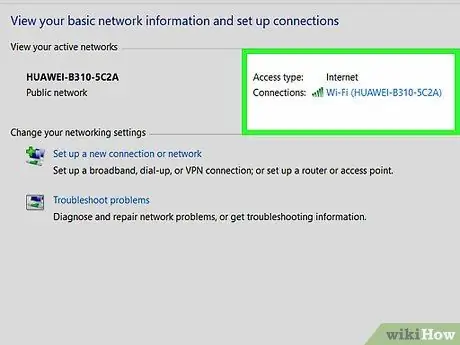
ደረጃ 1. አውታረ መረቡ በትክክል እየሰራ መሆኑን ያረጋግጡ።
ከበይነመረቡ አውታረ መረብ ጋር ለመገናኘት የአውታረ መረብ ሞደም ከበይነመረብ ውፅዓት (እንደ ገመድ መውጫ) ጋር መገናኘት አለበት ፣ የአውታረ መረብ ራውተር ከሞደም ጋር መገናኘት አለበት ፣ እና ሁለቱም ሞደም እና ራውተር መብራት አለባቸው።
- አንዳንድ ሞደሞች አብሮገነብ ራውተርን አካተዋል።
- የበይነመረብ ግንኙነት ሁኔታ በሞደም እና/ወይም ራውተር ላይ ካለው የሁኔታ መብራት ሊረጋገጥ ይችላል። የበይነመረብ ግንኙነቱ ብልጭ ድርግም የሚመስል ከሆነ ከ Wi-Fi ይልቅ ኢተርኔት እንዲጠቀሙ እንመክራለን።
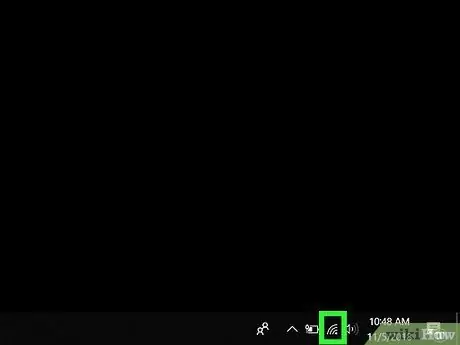
ደረጃ 2. የ "Wi-Fi" አዶን ጠቅ ያድርጉ

የእሱ አዶ በታችኛው ቀኝ ጥግ ላይ ፣ ከተግባር አሞሌው በስተቀኝ (የተግባር አሞሌ) ላይ ይገኛል። ይህንን አዶ ጠቅ ማድረግ ከሚገኙ አውታረ መረቦች ዝርዝር ጋር ብቅ ባይ ምናሌን ያሳያል።
-
ምናልባት መጀመሪያ ጠቅ ማድረግ አለብዎት

Android7expandless የ Wi-Fi አዶን ለማምጣት በታችኛው ቀኝ ጥግ ላይ።
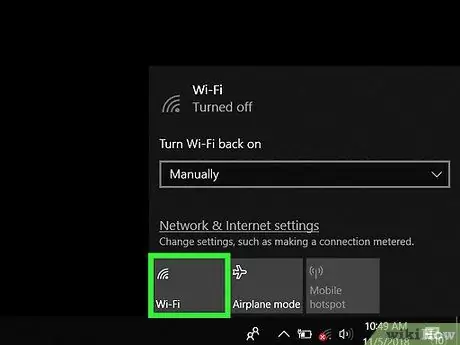
ደረጃ 3. አስፈላጊ ከሆነ Wi-Fi ን ያብሩ።
በብቅ ባይ ምናሌው አናት ላይ “Wi-Fi ጠፍቷል” የሚል መልእክት ካዩ ፣ ሳጥኑ ላይ ጠቅ ያድርጉ ዋይፋይ ከመቀጠልዎ በፊት በብቅ ባይ ምናሌው በታችኛው ግራ ጥግ ላይ።
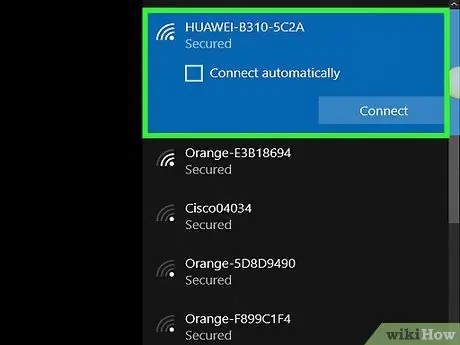
ደረጃ 4. የገመድ አልባ አውታረመረቡን ስም ጠቅ ያድርጉ።
ኮምፒተርን ለማገናኘት ሊጠቀሙበት የሚፈልጉትን የገመድ አልባ አውታረ መረብ ስም ይምረጡ። የአውታረ መረብ ስም ይሰፋል።
- የአውታረ መረቡ ስም ካልታየ ኮምፒውተሩን ወደ ሞደም/ራውተር አቅራቢያ ማዛወር ሊኖርብዎት ይችላል።
- ቀደም ሲል በዚያ አውታረ መረብ ላይ ቅንብሮችን ካልቀየሩ የኔትወርክ ስም ጥቅም ላይ የሚውለው ራውተር/ሞደም ስም ፣ የሞዴል ቁጥር እና/ወይም የአምራች ስም ሊሆን ይችላል።
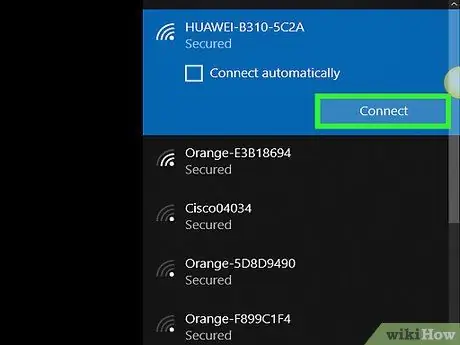
ደረጃ 5. አገናኝን ጠቅ ያድርጉ።
በብቅ ባይ ምናሌው ውስጥ አዝራሩ ከተስፋፋው የአውታረ መረብ ስም በታች ነው።
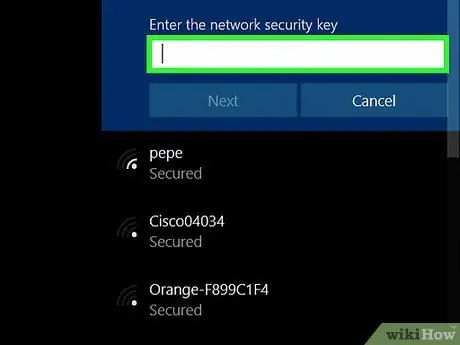
ደረጃ 6. በአውታረ መረቡ የይለፍ ቃል ያስገቡ።
በሚታየው የጽሑፍ ሳጥን ውስጥ ወደ አውታረ መረቡ ለመግባት ያገለገለውን የይለፍ ቃል ያስገቡ።
- የፋብሪካው ነባሪ የአውታረ መረብ የይለፍ ቃል ካልተለወጠ ፣ ብዙውን ጊዜ በራውተሩ (ወይም ሞደም/ራውተር ጥምር) ታች ወይም ጀርባ ላይ በሚለጠፍ ተለጣፊ ላይ ሊታይ ይችላል።
- አውታረ መረቡ የይለፍ ቃል ካላስቀመጠ ፣ ጠቅ በማድረግ ይገናኙ በቀድሞው ደረጃ እንደተገለፀው ኮምፒተርን ከአውታረ መረቡ ጋር ቀድሞውኑ ማገናኘት ይችላል።
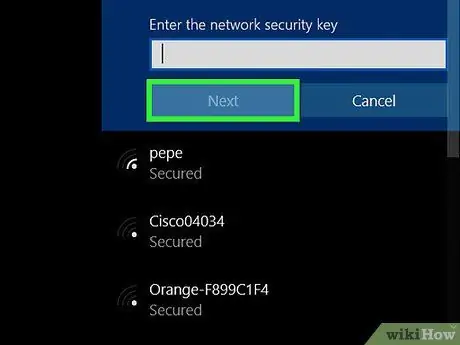
ደረጃ 7. በይለፍ ቃል የጽሑፍ መስክ ውስጥ ቀጣይ የሚለውን ጠቅ ያድርጉ።
ይህን ማድረግ የይለፍ ቃሉን ያስገባል እና ኮምፒዩተሩ ከአውታረ መረቡ ጋር ይገናኛል።
የይለፍ ቃሉ የተሳሳተ ከሆነ ትክክለኛውን የይለፍ ቃል እንደገና ያስገቡ።
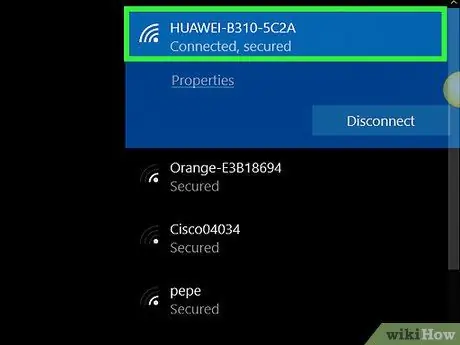
ደረጃ 8. ኮምፒውተሩ ከአውታረ መረቡ ጋር እስኪገናኝ ድረስ ይጠብቁ።
ኮምፒዩተሩ ቀድሞውኑ ከአውታረ መረቡ ጋር ከተገናኘ “ተገናኝቷል” የሚሉት ቃላት በአውታረ መረቡ ስም ስር ይታያሉ። አሁን በይነመረቡን ለማሰስ ኮምፒተርዎን መጠቀም ይችላሉ።
ዘዴ 2 ከ 2 - ኤተርኔት መጠቀም
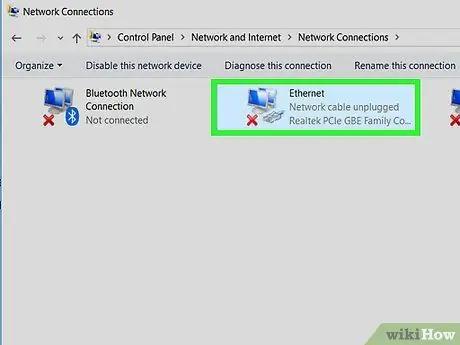
ደረጃ 1. አውታረ መረቡ በትክክል መሥራት መቻሉን ያረጋግጡ።
ኮምፒተርን ከበይነመረቡ አውታረ መረብ ጋር ለማገናኘት የአውታረ መረብ ሞደም ከበይነመረብ ውፅዓት (እንደ ኬብል መውጫ) ጋር መገናኘት አለበት ፣ እና ራውተር ከሞደም ጋር መገናኘት አለበት። እነዚህ ሁለቱም መሣሪያዎች መብራት አለባቸው።
- አንዳንድ ሞደሞች አብሮገነብ ራውተርን አካተዋል።
- የበይነመረብ ኔትወርክ ለመሣሪያዎች ወይም ተጠቃሚዎች በገመድ አልባ እንዲጠቀም የማይፈልጉ ከሆነ ራውተር መጠቀም አያስፈልግዎትም። ኮምፒዩተሩ በቀጥታ ከሞደም ጋር ሊገናኝ ይችላል።

ደረጃ 2. አስቀድመው ከሌለዎት የኤተርኔት ገመድ ይግዙ።
ይህ ገመድ የአውታረ መረብ ንጥል (እንደ ኮምፒተር ወይም ራውተር) ከተገናኘው ሞደም ወይም ራውተር ጋር ለማገናኘት ይጠየቃል። የኤተርኔት ኬብሎች በኮምፒተር መደብሮች ወይም እንደ ቡካላፓክ ወይም ቶኮፔዲያ ባሉ የመስመር ላይ ግዢ እና መሸጫ ጣቢያዎች ሊገዙ ይችላሉ።
- ኮምፒተርዎን ለማንቀሳቀስ የማይቻል ከሆነ ሞደምዎን ወይም ራውተርዎን ከኮምፒዩተርዎ ጋር ለማገናኘት በቂ የሆነ የኤተርኔት ገመድ ይግዙ።
- የኤተርኔት ገመድ ርዝመት ከ 100 ሜትር መብለጥ የለበትም ፣ እና ከፍተኛው ውጤታማ ርዝመት አብዛኛውን ጊዜ 90 ሜትር ነው።

ደረጃ 3. በእርስዎ ራውተር ወይም ሞደም ላይ ጥቅም ላይ ያልዋሉ ወደቦችን ይፈልጉ።
የኤተርኔት ወደቦች በ ራውተሮች እና ሞደሞች ጀርባ ላይ የተገኙ የካሬ ቀዳዳዎች ናቸው። በሚሠራው ራውተር ላይ የኤተርኔት ወደብ ብዙውን ጊዜ ከእሱ ቀጥሎ “ኢተርኔት” ወይም “በይነመረብ” ይፃፋል። የእርስዎ ራውተር እርስዎ ሊጠቀሙባቸው የሚችሉ በርካታ ወደቦችን ሊሰጥ ይችላል።
- ሞደሞች በአጠቃላይ ራውተርን ከሞደም ጋር ለማገናኘት የሚያገለግል አንድ “በይነመረብ” ወደብ ብቻ ይሰጣሉ።
- ኮምፒዩተሩ የተለየ ራውተር በሚጠቀም አውታረ መረብ ላይ በቀጥታ ወደ ሞደም ከተገናኘ ፣ ከመቀጠልዎ በፊት ራውተርን ከሞደም ኤተርኔት ወደብ ያላቅቁት።

ደረጃ 4. በኮምፒተር ላይ የኤተርኔት ወደብ ይፈልጉ።
ኮምፒተርዎን ይፈትሹ እና አራት ማዕዘን ቅርፅ ያለው የኤተርኔት ወደብ ይፈልጉ። የኮምፒተር ኤተርኔት ወደቦች ብዙውን ጊዜ በጎን (በላፕቶፖች ላይ) ፣ ወይም በጉዳዩ ጀርባ (ዴስክቶፖች) ላይ ይቀመጣሉ።
ኮምፒዩተሩ የኤተርኔት ወደብ ከሌለው ለዚያ ኮምፒዩተር ዩኤስቢ ወደ ኤተርኔት አስማሚ ይግዙ።

ደረጃ 5. ኮምፒተርውን ከሞደም ወይም ራውተር ጋር ያገናኙ።
የኤተርኔት ገመዱን አንድ ጫፍ በሞደምዎ ወይም ራውተርዎ ላይ ጥቅም ላይ ያልዋለ ወደብ ላይ ይሰኩ ፣ ከዚያ ሌላውን ጫፍ በኮምፒተርዎ የኤተርኔት ወደብ ላይ ይሰኩ።
- የኮምፒተርዎን ወይም ራውተርዎን ለመሰካት የኬብሉን መጨረሻ መጠቀም እንዲችሉ የኢተርኔት ገመድ ጫፎች ሊለዋወጡ ይችላሉ።
- ኮምፒተርዎ የኤተርኔት ወደብ ከሌለው ኮምፒውተሩን ከእርስዎ ሞደም ወይም ራውተር ጋር ከማገናኘትዎ በፊት የኤተርኔት አስማሚውን የዩኤስቢ ጫፍ በአንዱ የኮምፒተር ዩኤስቢ ወደቦች ውስጥ ያስገቡ።
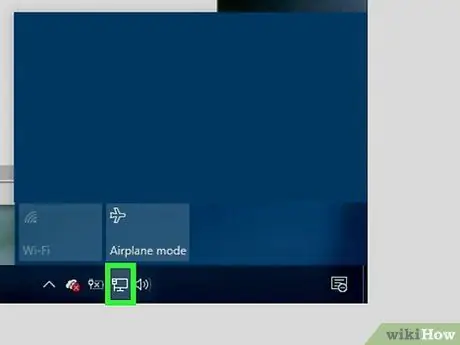
ደረጃ 6. ኮምፒውተሩ ከበይነመረቡ ጋር እስኪገናኝ ድረስ ይጠብቁ።
የኤተርኔት ግንኙነትን ከለየ በኋላ ኮምፒዩተሩ ከአውታረ መረቡ ጋር ይገናኛል። የኮምፒተር ተቆጣጣሪ ቅርፅ ያለው አዶ ቀደም ሲል የ “Wi-Fi” አዶ በነበረበት የተግባር አሞሌ በስተቀኝ በኩል ይታያል
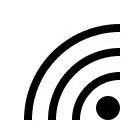
. አሁን በይነመረቡን ለማሰስ ኮምፒተርዎን መጠቀም ይችላሉ።
ጠቃሚ ምክሮች
- በጣም ወጥነት ያለው እና ፈጣን የበይነመረብ ግንኙነት ማግኘት ከፈለጉ ኢተርኔት ምርጥ አማራጭ ነው። የኤተርኔት ግንኙነት እንደ ጨዋታዎችን (ጨዋታዎችን) ለመሳሰሉ ነገሮች ፍጹም ነው።
- ከ Wi-Fi ጋር የተዛመዱ ሁሉም ችግሮች ማለት ይቻላል ኮምፒተርን እንደገና በማስጀመር ሊፈቱ ይችላሉ። በሶፍትዌር ችግር ምክንያት ኮምፒተርዎ ከበይነመረቡ ጋር መገናኘት ካልቻለ ይህ ብዙውን ጊዜ ችግሩን ያስተካክላል።
ማስጠንቀቂያ
- የአውታረ መረብዎ ሃርድዌር (እንደ ሞደም ፣ ራውተር እና/ወይም ገመድ ያሉ) ችግሮች እያጋጠሙዎት ከሆነ ፣ ከሚፈልጉት አውታረ መረብ ጋር መገናኘት አይችሉም።
- በስሙ ስር “ደህንነቱ የተጠበቀ” ያልሆነ አውታረ መረብ ሲጠቀሙ እንደ የይለፍ ቃሎች ወይም የክሬዲት ካርድ መረጃን የመሳሰሉ ሚስጥራዊ መረጃዎችን አያስገቡ።







